安 装 步 骤 :
1. 右 击 软 件 压 缩 包 ,选 择 解 压 到 CAD2014 。
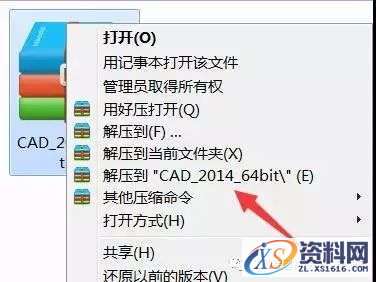
2. 双 击 打 开 AutoCAD2014 。

3. 点 击 更 改 , 选 择 解 压 目 标 文 件 夹 ,可 在 D 盘 或 其 它 盘 里 面 新 建 一 个 CAD 文 件 夹 ,然 后 点 击 确 定 ( 大 概 需 要 3 分 钟 左 右 ) 。
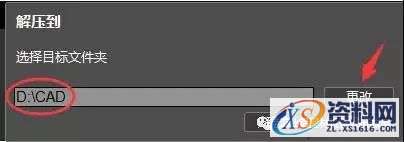
4.点击安装。
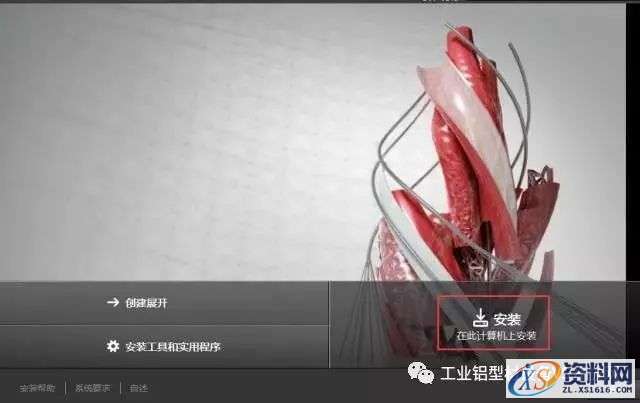
5. 选 择 我 接 受 , 然 后 点 击 下 一 步 。
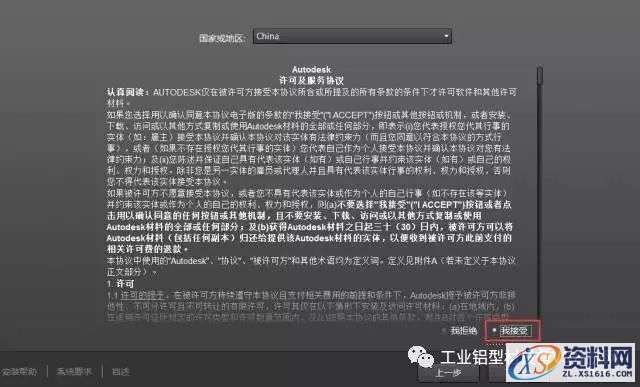
6. 序 列 号 输 入:666-69696969,密 钥 输 入:001F1
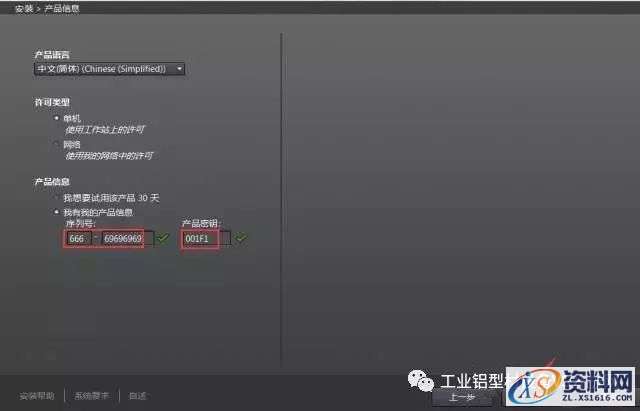
7. 点 击 浏 览 更 改 软 件 安 装 路 径 :建 议 安 装 到 除 C 盘 以 外 的 磁 盘 ,可 在 D 盘 或 其 它 盘 里 面 新 建 一 个 文 件 夹 CAD2014 。点 击 安 装 。

8. 安 装 进 行 中 ( 可 能 需 要 20 分 钟 左 右 ) 。
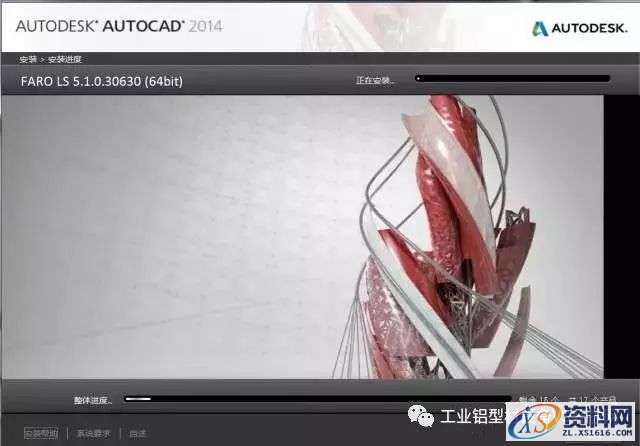
9. 点 击 完 成 。

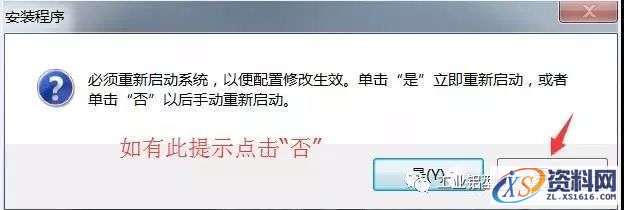
10. 在 电 脑 桌 面 上 找 到 CAD 软 件 图 标 后,双 击 打 开 。
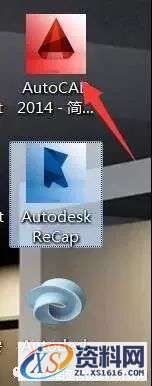
11. 选 择 我 同 意 后 ,点 击 激 活 。如 提 示 序 列 号 无 效 ,则 关 闭 后 再 点 击 激 活 或 断 网 后 再 激 活 。
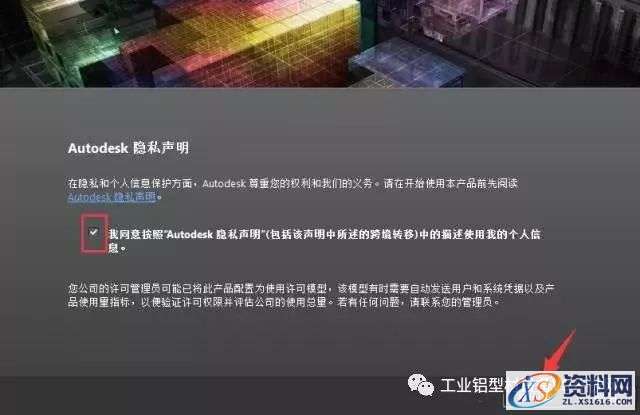
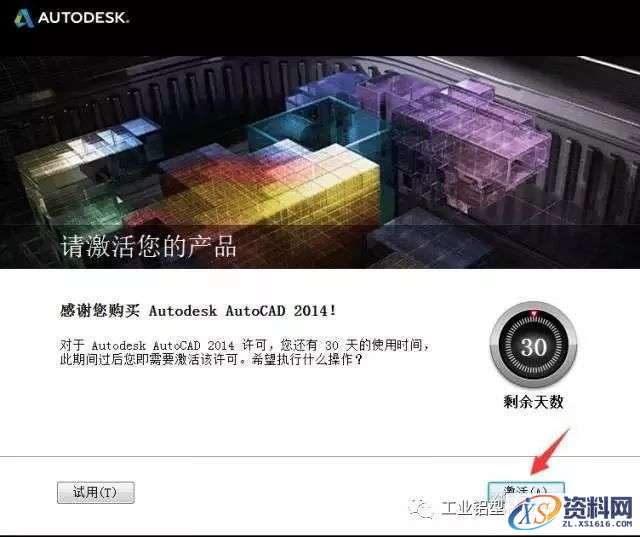
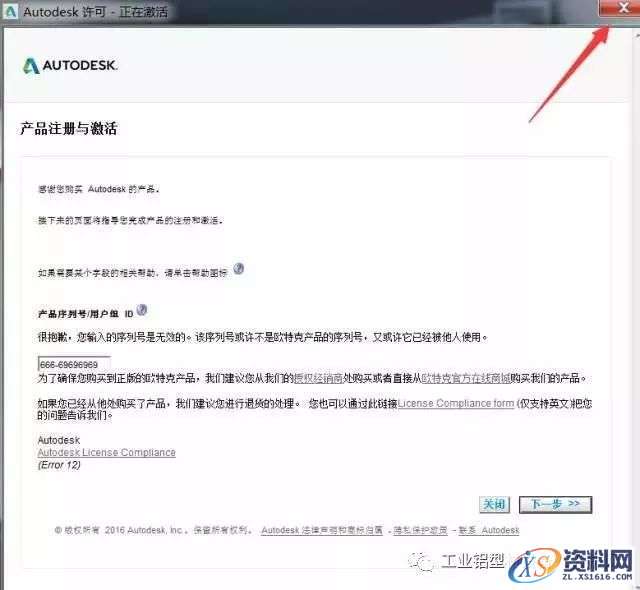
12. 打 开 解 压 出 来 的 安 装 包 注 册 机 文 件 夹,用 鼠 标 右 击 注 册 机 程 序,选 择 【 以 管 理 员 身 份 运 行 】。

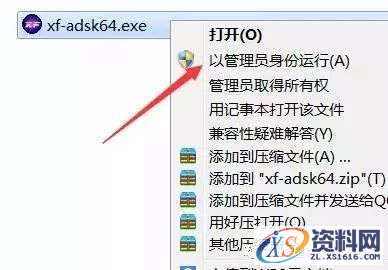
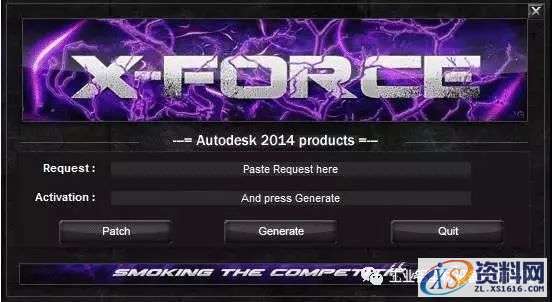
13. 把
申 请 号 复 制 到 注 册 机 里 面 的 Request,先 点 击 Patch,再 点 击 Generate 后 复 制 激 活 码
, 选 择 我 具 有 激 活 码 ,然 后 粘 贴 激 活 码 ,最 后 点 击 下 一 步 即 可 。
提 示 : 复 制 和 粘 贴 的 时 候 只 能 用 快 捷 键 “ Ctrl+C ” 和 “ Ctrl+V ”
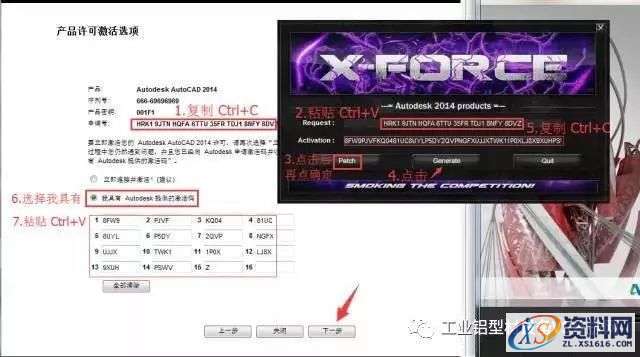
14. 点 击 完 成 。
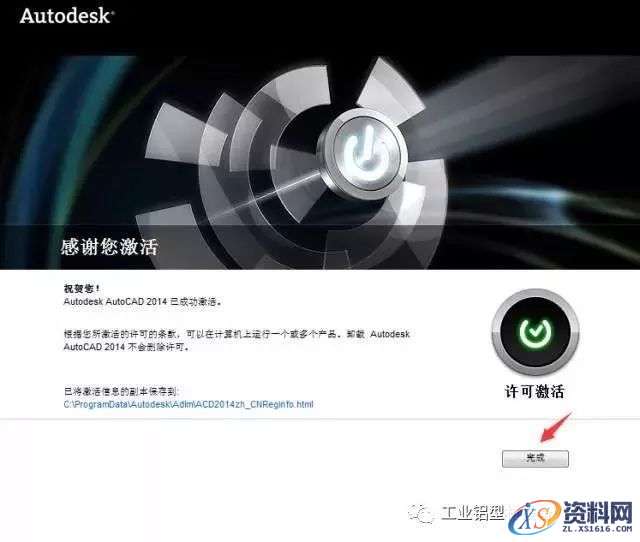
15. 把 启 动 时 提 示 前 面 的 勾 去 掉 后 ,点 击 最 右 上 方 的 关 闭 按 钮 。左 边 的 对 话 框 点 击 最 左 上 方 的 关 闭 按 钮 即 可 。
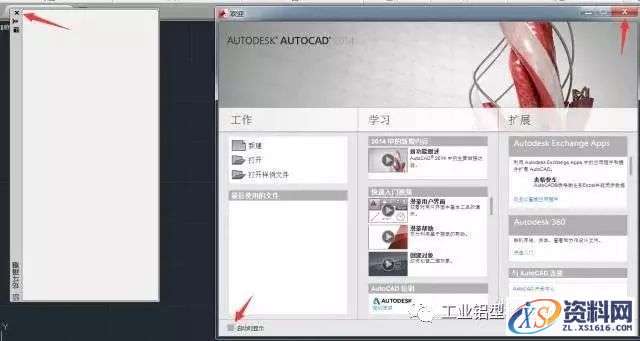
16. 安 装 完 成 。
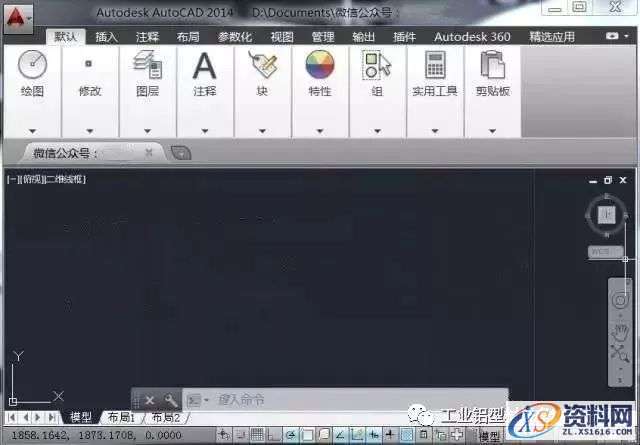
免责声明:
1;所有标注为智造资料网zl.fbzzw.cn的内容均为本站所有,版权均属本站所有,若您需要引用、转载,必须注明来源及原文链接即可,如涉及大面积转载,请来信告知,获取《授权协议》。
2;本网站图片,文字之类版权申明,因为网站可以由注册用户自行上传图片或文字,本网站无法鉴别所上传图片或文字的知识版权,如果侵犯,请及时通知我们,本网站将在第一时间及时删除,相关侵权责任均由相应上传用户自行承担。
内容投诉
智造资料网打造智能制造3D图纸下载,在线视频,软件下载,在线问答综合平台 » CAD2014软件图文安装教程
1;所有标注为智造资料网zl.fbzzw.cn的内容均为本站所有,版权均属本站所有,若您需要引用、转载,必须注明来源及原文链接即可,如涉及大面积转载,请来信告知,获取《授权协议》。
2;本网站图片,文字之类版权申明,因为网站可以由注册用户自行上传图片或文字,本网站无法鉴别所上传图片或文字的知识版权,如果侵犯,请及时通知我们,本网站将在第一时间及时删除,相关侵权责任均由相应上传用户自行承担。
内容投诉
智造资料网打造智能制造3D图纸下载,在线视频,软件下载,在线问答综合平台 » CAD2014软件图文安装教程


